
Τελευταία ενημέρωση στις
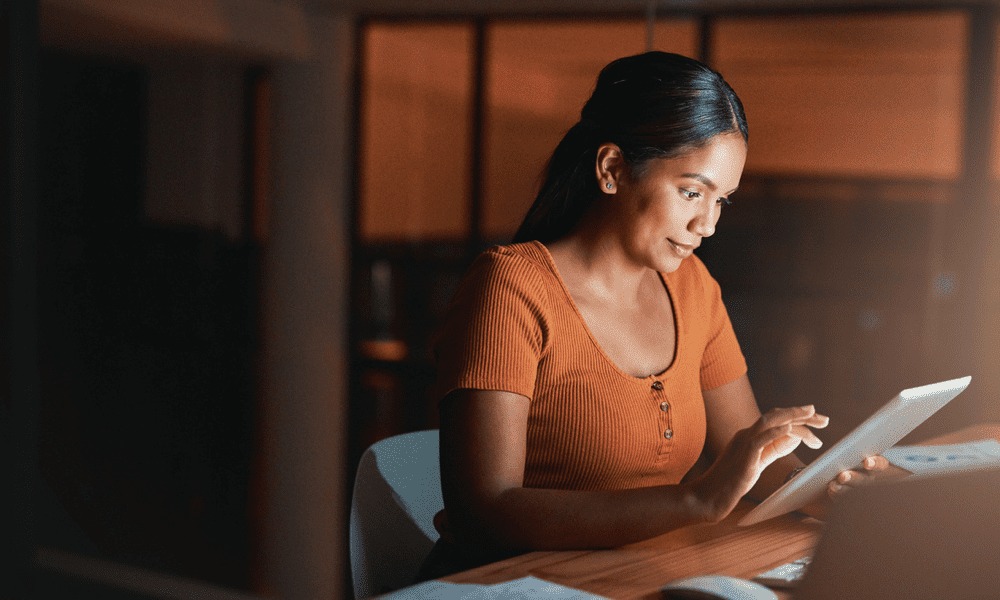
Η διαίρεση οθόνης μπορεί να είναι πολύ χρήσιμη, αλλά μπορεί επίσης να εμφανιστεί όταν πραγματικά δεν το θέλετε. Μάθετε πώς μπορείτε να απαλλαγείτε από τη διαίρεση οθόνης στο iPad εδώ.
Έχετε βρεθεί ποτέ να χρησιμοποιείτε το iPad σας όταν, με ένα τυχαίο σάρωση της οθόνης, ξαφνικά εμφανίστηκαν δύο διαφορετικές εφαρμογές δίπλα-δίπλα; Ακόμα πιο ενοχλητικό, μπορεί να βρείτε ένα μικρό παράθυρο να αιωρείται στο πλάι της οθόνης, που καλύπτει ένα μεγάλο κομμάτι της εφαρμογής που χρησιμοποιούσατε;
Το iPad έχει μερικά πολύ χρήσιμες λειτουργίες πολλαπλών εργασιών που σας επιτρέπουν να προβάλλετε πολλές εφαρμογές ταυτόχρονα ή να εργάζεστε με δύο παράθυρα Safari ταυτόχρονα, αλλά τι κάνετε εάν θέλετε απλώς να επιστρέψετε στη χρήση του iPad σας κανονικά;
Εάν μαστίζεστε από παράθυρα πολλαπλών εργασιών, μάθετε πώς να απαλλαγείτε από τη διαίρεση οθόνης σε ένα iPad παρακάτω.
Πώς να απαλλαγείτε από τη διαίρεση της οθόνης στο iPad με διαφορετικές εφαρμογές
Χωρισμένη οθόνη (ή Split View όπως το αποκαλεί η Apple) σας επιτρέπει να χρησιμοποιείτε δύο διαφορετικές εφαρμογές δίπλα-δίπλα. Αυτό μπορεί να είναι απίστευτα χρήσιμο εάν θέλετε να μπορείτε να διαβάζετε από μια εφαρμογή ενώ εργάζεστε σε μια άλλη, για παράδειγμα. Εναλλακτικά, μπορεί να θέλετε να αντιγράψετε πληροφορίες από μια εφαρμογή σε άλλη και η λειτουργία διαχωρισμού οθόνης μπορεί να το καταστήσει λιγότερο δυσκίνητο.
Ωστόσο, όταν είστε έτοιμοι να επιστρέψετε στην εργασία με μία μόνο εφαρμογή, θα πρέπει να ξέρετε πώς να απαλλαγείτε από τη διαίρεση οθόνης. Ευτυχώς, είναι πολύ απλό μόλις ξέρετε πώς.
Για να απαλλαγείτε από τη διαίρεση οθόνης στο iPad με διαφορετικές εφαρμογές:
- Αναζητήστε τη γραμμή που είναι το όριο μεταξύ των δύο πλευρών της διαχωρισμένης οθόνης σας.
- Πατήστε παρατεταμένα το γκρι σύρετε το εικονίδιο λαβής που βρίσκεται στη μέση αυτής της γραμμής.
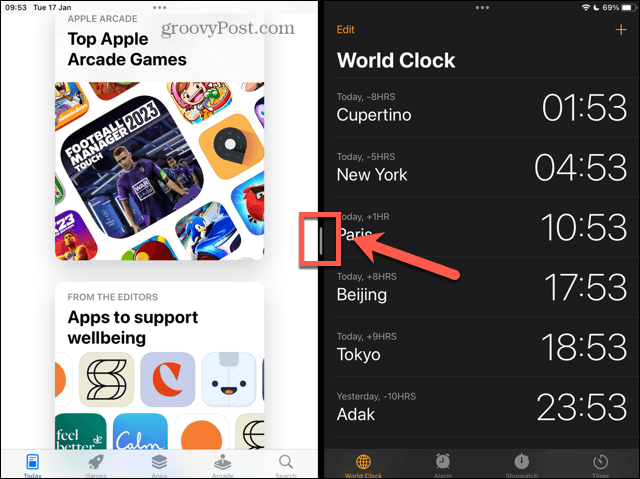
- Εάν θέλετε να συνεχίσετε να χρησιμοποιείτε την εφαρμογή που βρίσκεται στα δεξιά της διαχωρισμένης οθόνης, σύρετε αυτήν τη λαβή μέχρι τα αριστερά της οθόνης σας.
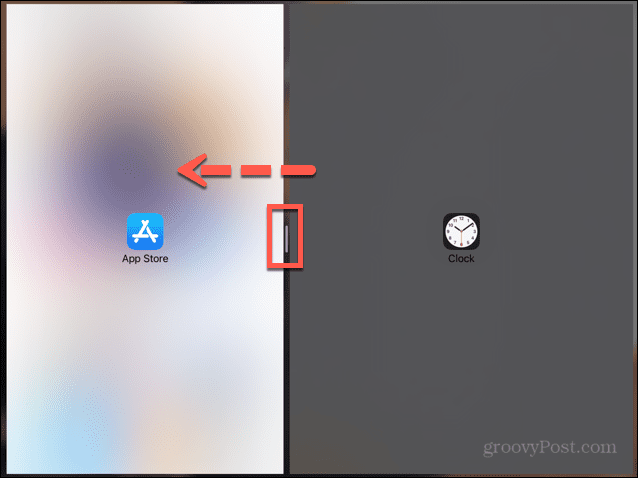
- Εάν θέλετε να συνεχίσετε να χρησιμοποιείτε την εφαρμογή που βρίσκεται στα αριστερά της διαχωρισμένης οθόνης, σύρετε αυτήν τη λαβή μέχρι τα δεξιά της οθόνης.
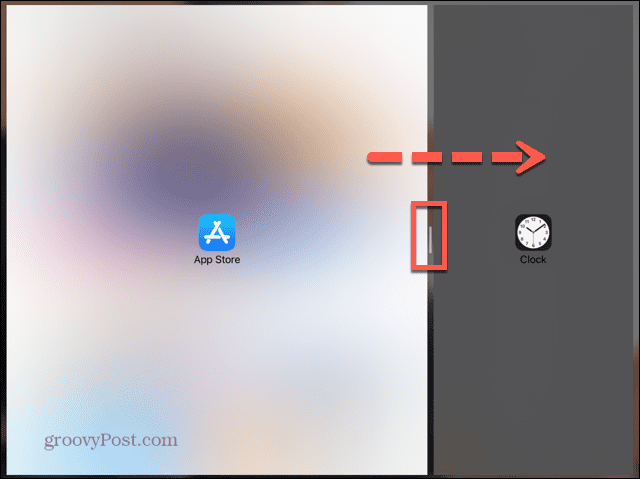
- Όταν το διαχωριστικό βρίσκεται σχεδόν στην άκρη της οθόνης και ένα από τα εικονίδια της εφαρμογής εξαφανιστεί από την προβολή, αφήστε την οθόνη.
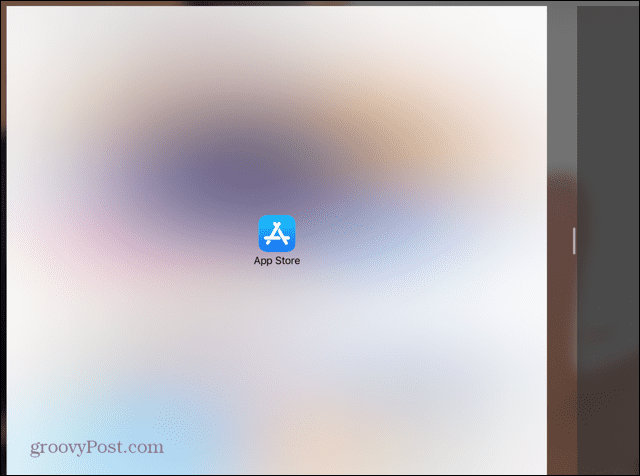
- Η εφαρμογή που καταλάμβανε περισσότερο από την οθόνη θα πρέπει τώρα να ανοίξει σε λειτουργία πλήρους οθόνης.
Πώς να απαλλαγείτε από τη διαίρεση της οθόνης στο iPad στο Safari
Εκτός από το ότι σας επιτρέπει να χρησιμοποιείτε το Split Screen με δύο διαφορετικές εφαρμογές, το iPad σας επιτρέπει επίσης να χρησιμοποιείτε το Split Screen με δύο παράθυρα Safari. Αυτό είναι πολύ χρήσιμο εάν θέλετε να συγκρίνετε δύο διαφορετικούς ιστότοπους χωρίς να χρειάζεται να πηγαίνετε μεταξύ τους και των δύο.
Υπάρχουν μερικοί διαφορετικοί τρόποι για να απαλλαγείτε από το Safari σε διαίρεση οθόνης.
Για να απαλλαγείτε από τη διαίρεση της οθόνης Safari χρησιμοποιώντας το διαχωριστικό:
- Όπως περιγράφεται παραπάνω, πατήστε και κρατήστε πατημένο το γκρι σύρετε τη λαβή στο κέντρο του διαχωριστικού διαχωρισμού οθόνης.
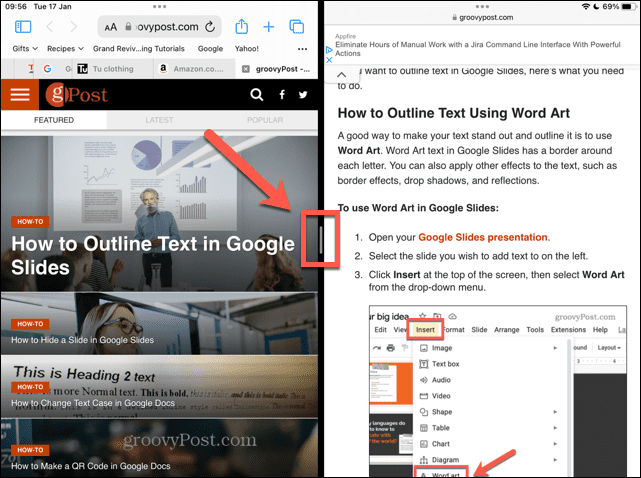
- Σύρετε το προς τα αριστερά ή προς τα δεξιά, ανάλογα με το παράθυρο που θέλετε να συνεχίσετε να χρησιμοποιείτε.
- Όταν το διαχωριστικό βρίσκεται κοντά στην άκρη της οθόνης και εξαφανιστεί ένα από τα εικονίδια του Safari, αφαιρέστε το δάχτυλό σας από την οθόνη.
- Το μεγαλύτερο παράθυρο θα πρέπει να επιστρέψει σε λειτουργία πλήρους οθόνης.
Για να απαλλαγείτε από τη διαίρεση της οθόνης Safari χρησιμοποιώντας το εικονίδιο Multitasking:
- Πατήστε το Multitasking εικονίδιο (τρεις κουκκίδες) για το παράθυρο με το οποίο θέλετε να συνεχίσετε να εργάζεστε.
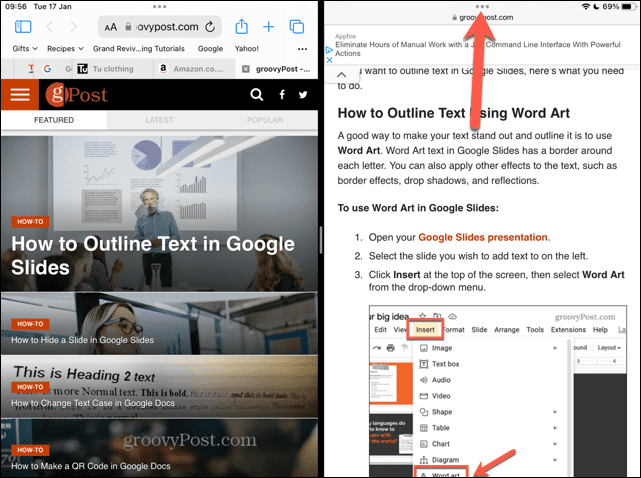
- Επιλέγω ΠΛΗΡΗΣ ΟΘΟΝΗ.
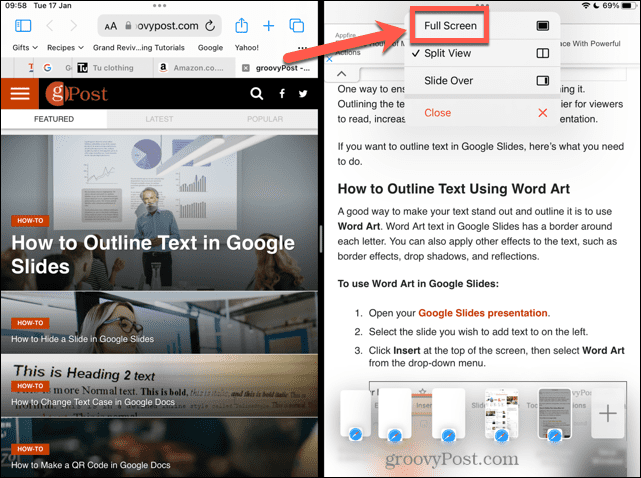
- Το παράθυρο που επιλέξατε θα μεταβεί τώρα σε λειτουργία πλήρους οθόνης.
Για να απαλλαγείτε από τη διαίρεση της οθόνης Safari με τη συγχώνευση:
- Πατήστε παρατεταμένα το Windows εικονίδιο στην επάνω δεξιά γωνία ενός από τα παράθυρα διαχωρισμένης οθόνης.
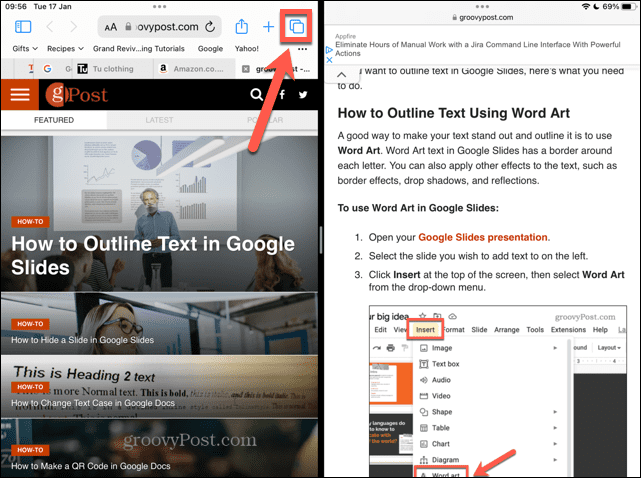
- Επιλέγω Συγχώνευση όλων των Windows.
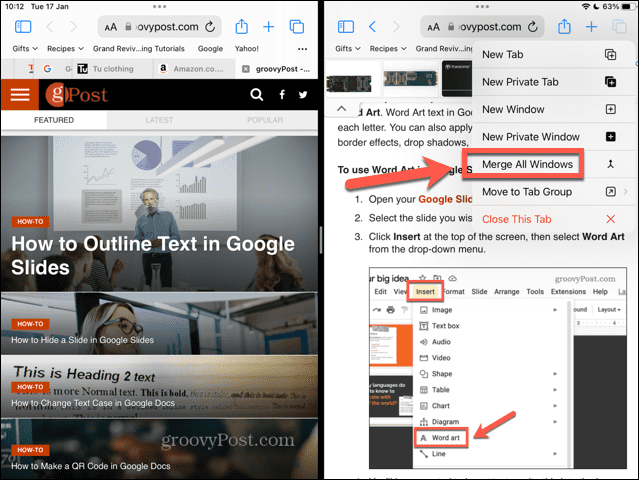
- Τα παράθυρα που ήταν προηγουμένως σε διαίρεση οθόνης θα συγχωνευθούν σε ξεχωριστές καρτέλες σε ένα μόνο παράθυρο του Safari.
Πώς να απαλλαγείτε από το Slide Over στο iPad
Παρακάμπτω είναι μια άλλη χρήσιμη λειτουργία πολλαπλών εργασιών. Σας επιτρέπει να βλέπετε ένα μικρότερο παράθυρο εφαρμογής πάνω από ένα παράθυρο εφαρμογής πλήρους οθόνης. Αυτό μπορεί να είναι πολύ χρήσιμο, αλλά είναι εύκολο να ανοίξετε ένα παράθυρο Slide Over κατά λάθος.
Είναι αρκετά απλό να αποκρύψετε ένα παράθυρο Slide Over στο iPad, αλλά η πλήρης απαλλαγή από ένα είναι λίγο περισσότερο. Απαιτεί τη μετατροπή του παραθύρου Slide Over σε Split Screen πρώτα, προτού απαλλαγείτε από τη Split Screen χρησιμοποιώντας μία από τις παραπάνω μεθόδους.
Για να αποκρύψετε ένα παράθυρο Slide Over στο iPad:
- Σύρετε το παράθυρο Slide Over στην πλησιέστερη πλευρά της οθόνης. Μια μέθοδος είναι να σύρετε από το εξωτερικό άκρο του παραθύρου Slide Over.
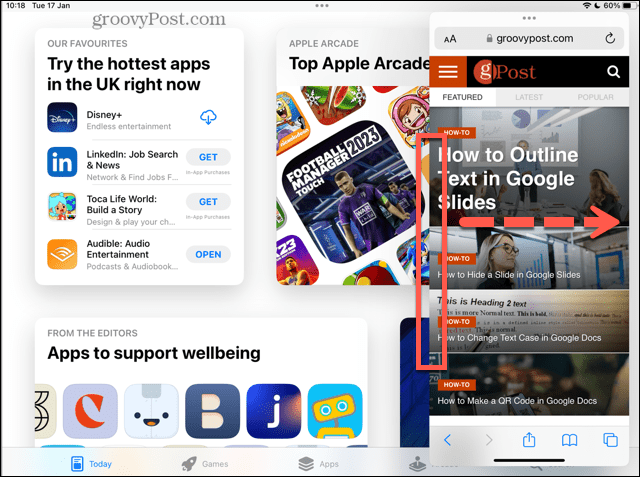
- Εναλλακτικά, πατήστε παρατεταμένα το εικονίδιο πολλαπλών εργασιών και, στη συνέχεια, σύρετε γρήγορα το παράθυρο Slide Over στην άκρη της οθόνης.
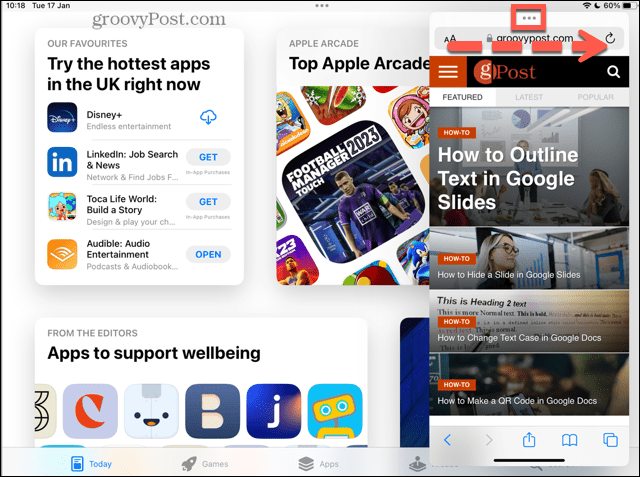
- Εάν το κάνετε σωστά, το παράθυρο Slide Over θα εξαφανιστεί από την προβολή, αλλά δεν θα έχει εξαφανιστεί εντελώς.
- Για να το επαναφέρετε, σύρετε από την ίδια άκρη της οθόνης προς το κέντρο και η οθόνη Slide Over θα πρέπει να εμφανιστεί ξανά.
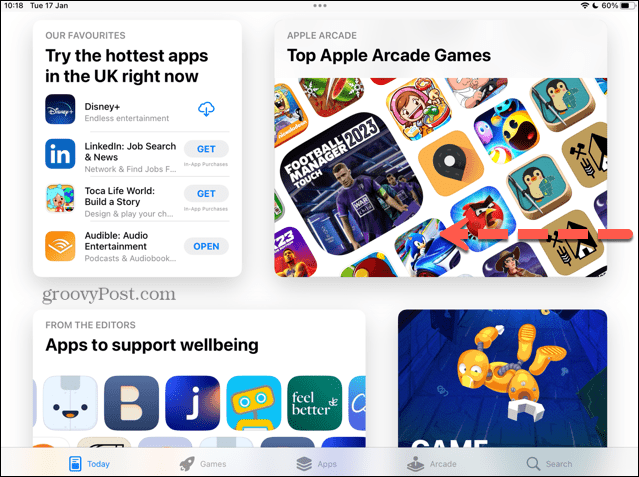
Για να απαλλαγείτε από ένα παράθυρο Slide Over στο iPad:
- Πατήστε παρατεταμένα το εικονίδιο πολλαπλών εργασιών στο επάνω μέρος του παραθύρου Slide Over.
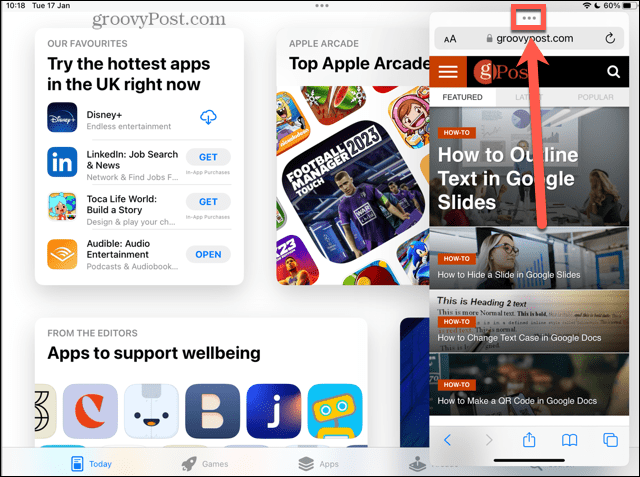
- Σύρετε αργά το παράθυρο στην πλησιέστερη πλευρά της οθόνης.
- Θα πρέπει να δείτε το παράθυρο κάτω από το παράθυρο Slide Over να είναι θολό. Θα εμφανιστεί το εικονίδιο της εφαρμογής για το παράθυρο που σύρετε.
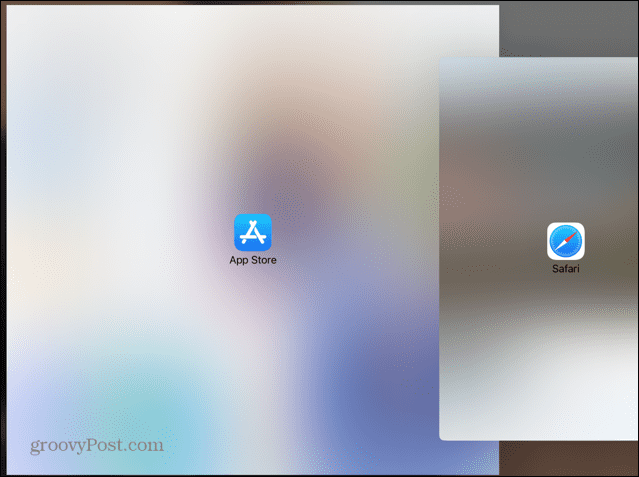
- Αφήστε την οθόνη και τα δύο παράθυρα θα πρέπει να μεταβούν σε προβολή διαίρεσης οθόνης.
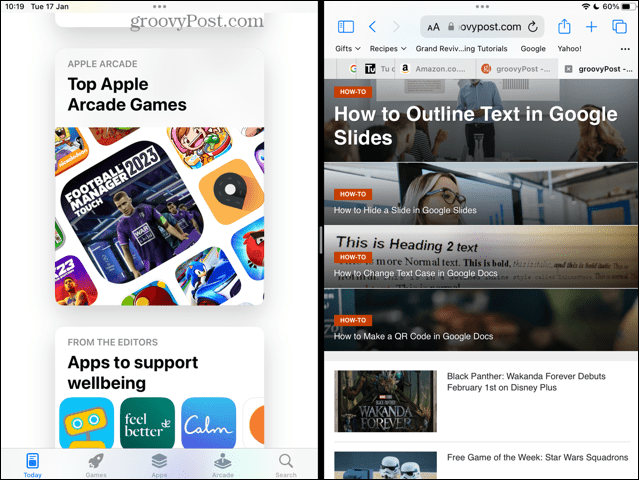
- Ακολουθήστε μία από τις παραπάνω μεθόδους για έξοδο από το Split Screen και το παράθυρο Slide Over θα εξαλειφθεί τελικά!
Πάρτε τον έλεγχο του iPad σας
Μαθαίνοντας πώς να απαλλαγείτε από τη διαίρεση της οθόνης στο iPad σας επιτρέπει να ανακτήσετε τον έλεγχο του iPad σας. Μπορείτε να διασφαλίσετε ότι χρησιμοποιείτε πάντα την προβολή που θέλετε. Ενώ η διαίρεση οθόνης μπορεί να είναι χρήσιμη, είναι σημαντικό να γνωρίζετε πώς να επιστρέψετε στην προεπιλεγμένη προβολή όταν το θέλετε.
Εάν θέλετε να έχετε περισσότερο έλεγχο του iPad σας, υπάρχουν πολλά άλλα πράγματα που μπορούν να σας βοηθήσουν. Αν σας Το iPad είναι κολλημένο στο λογότυπο της Apple, υπάρχουν ορισμένες διορθώσεις που μπορείτε να δοκιμάσετε. Εάν θέλετε να γίνετε πιο παραγωγικοί με το iPad σας, μπορείτε να μάθετε περισσότερα για το χρήσιμες λειτουργίες πολλαπλών εργασιών.
Πώς να βρείτε το κλειδί προϊόντος των Windows 11
Εάν πρέπει να μεταφέρετε τον αριθμό-κλειδί προϊόντος των Windows 11 ή απλά το χρειάζεστε για να κάνετε μια καθαρή εγκατάσταση του λειτουργικού συστήματος,...
Πώς να εκκαθαρίσετε την προσωρινή μνήμη, τα cookies και το ιστορικό περιήγησης του Google Chrome
Το Chrome κάνει εξαιρετική δουλειά στην αποθήκευση του ιστορικού περιήγησής σας, της προσωρινής μνήμης και των cookie για τη βελτιστοποίηση της απόδοσης του προγράμματος περιήγησής σας στο διαδίκτυο. Δικό της πώς να...


